Mautic es un software de automatización de marketing gratuito y de código abierto que puede ahorrar tiempo y aumentar las ventas. Algunas de las características clave de Mautic:
- Nutrición y seguimiento de clientes potenciales
- campañas de marketing
- programas de goteo
- páginas de destino
- supervisión de redes sociales
- Mautic se puede integrar fácilmente con servicios de correo electrónico de terceros como Gmail, Mandrill, Sendgrid, Amazon SES.
- y mucho más
Este tutorial le mostrará cómo instalar el software de automatización de marketing Mautic en Ubuntu 16.04 VPS o servidor con Apache, MariaDB/MySQL y PHP7. También se proporciona la configuración de Nginx.
Requisitos
Primero, asumo que te sientes cómodo con la línea de comandos de Linux.
También se supone que ya ha configurado un LÁMPARA pila o LEMP pila en Ubuntu 16.04. Si aún no lo ha hecho, consulte las siguientes guías fáciles de seguir.
- Instalar Apache, MariaDB y PHP7 (LAMP Stack) en Ubuntu 16.04 LTS
- Instalar Nginx, MariaDB y PHP7 (LEMP Stack) en Ubuntu 16.04 LTS
Una vez que haya configurado una pila LAMP o LEMP en su caja de Ubuntu 16.04, regrese aquí y siga las instrucciones a continuación.
Paso 1:Descarga Mautic en tu caja de Ubuntu 16.04
Si va al sitio web oficial para descargar Mautic, debe ingresar su nombre y dirección de correo electrónico. Si eso no es lo que le gusta, descargue la última versión estable (2.2.1) usando el siguiente comando.
wget https://www.mautic.org/download/latest
Este archivo no tiene extensión, pero puede conocer el tipo de archivo usando el file comando.
file latest
Salida:
latest: Zip archive data, at least v2.0 to extract
Entonces sabemos que es un archivo zip. Usa unzip comando para descomprimirlo.
sudo apt install unzip unzip latest -d mautic
Un nuevo directorio llamado mautic se creará. Vamos a moverlo a la raíz del documento del servidor web.
sudo mv mautic/ /var/www/
Y luego deje que el usuario del servidor web (www-data ) sea el propietario de este directorio.
sudo chown -R www-data:www-data /var/www/mautic/
Paso 2:Crear una base de datos MariaDB/MySQL y un usuario para Mautic
Inicie sesión en el servidor de base de datos MariaDB/MySQL. Si tiene problemas para iniciar sesión en MariaDB, es posible que deba deshabilitar la autenticación de socket de Unix en MariaDB.
mysql -u root -p
Luego, cree una nueva base de datos para Mautic usando el siguiente comando. Este tutorial lo llama mautic , puede usar el nombre que desee para la base de datos.
CREATE DATABASE mautic DEFAULT CHARACTER SET utf8 COLLATE utf8_unicode_ci;
El siguiente comando creará un usuario y una contraseña para la base de datos y, al mismo tiempo, otorgará todos los permisos de la nueva base de datos al nuevo usuario para que luego Mautic pueda escribir en la base de datos. Reemplace los textos en rojo con su nombre de base de datos, nombre de usuario y contraseña preferidos.
GRANT ALL ON mautic.* TO 'mauticuser'@'localhost' IDENTIFIED BY 'password';
Vacíe los privilegios y salga del servidor de la base de datos.
FLUSH PRIVILEGES; EXIT
Paso 3:Crear Apache Virtual Host o Nginx Server Block File para Mautic
Si está utilizando el servidor web Apache, cree un host virtual para Mautic.
sudo nano /etc/apache2/sites-available/mautic.conf
Coloque el siguiente texto en el archivo. Reemplace el nombre de dominio y no olvide establecer un registro A para él.
<VirtualHost *:80>
ServerName mautic.your-domain.com
DocumentRoot /var/www/mautic
<Directory />
Options FollowSymLinks
AllowOverride All
</Directory>
<Directory /var/www/mautic>
Options FollowSymLinks MultiViews
AllowOverride All
Order allow,deny
allow from all
</Directory>
</VirtualHost> Guarde y cierre el archivo. Luego habilite este host virtual con:
sudo a2ensite mautic.conf
Vuelva a cargar Apache para que los cambios surtan efecto.
sudo systemctl reload apache2
Si está utilizando el servidor web Nginx, cree un archivo de bloqueo del servidor para Mautic.
sudo nano /etc/nginx/conf.d/mautic.conf
Coloque los siguientes textos en el archivo. Reemplace el nombre de dominio.
server {
listen 80;
listen [::]:80;
server_name mautic.your-domain.com;
root /var/www/mautic;
error_log /var/log/nginx/mautic.error;
access_log /var/log/nginx/mautic.access;
index index.php index.html index.htm index.nginx-debian.html;
location / {
# try to serve file directly, fallback to app.php
try_files $uri /index.php$is_args$args;
}
location ~ \.php$ {
include snippets/fastcgi-php.conf;
fastcgi_pass unix:/run/php/php7.0-fpm.sock;
}
location ~* ^/index.php {
# try_files $uri =404;
fastcgi_split_path_info ^(.+\.php)(/.+)$;
# NOTE: You should have "cgi.fix_pathinfo = 0;" in php.ini
fastcgi_pass unix:/var/run/php/php7.0-fpm.sock;
fastcgi_index index.php;
fastcgi_param SCRIPT_FILENAME $document_root$fastcgi_script_name;
include fastcgi_params;
fastcgi_buffer_size 128k;
fastcgi_buffers 256 16k;
fastcgi_busy_buffers_size 256k;
fastcgi_temp_file_write_size 256k;
}
} Guarde y cierre el archivo. Luego pruebe la configuración de Nginx y vuelva a cargar.
sudo nginx -t sudo systemctl reload nginx
Paso 4:Finalice la instalación de Mautic en el navegador web
Ahora, en la barra de direcciones de su navegador, escriba su nombre de dominio para que Mautic acceda al asistente de instalación web.
mautic.your-domain.com
o
mautic.your-domain.com/index.php/installer
Si ve un mensaje como el siguiente:
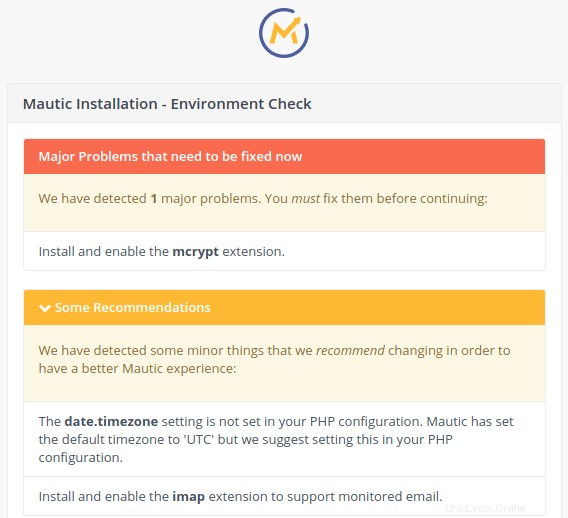
entonces necesitas instalar algunas extensiones de PHP con el siguiente comando.
sudo apt install php7.0-zip php7.0-xml php7.0-mcrypt php7.0-imap php7.0-intl
Los usuarios de Apache necesitan recargar el servidor web para habilitar estas extensiones.
sudo systemctl reload apache2
Los usuarios de Nginx no necesitan recargar su servidor web. Ahora actualice la página del asistente de instalación y haga clic en Next Step .
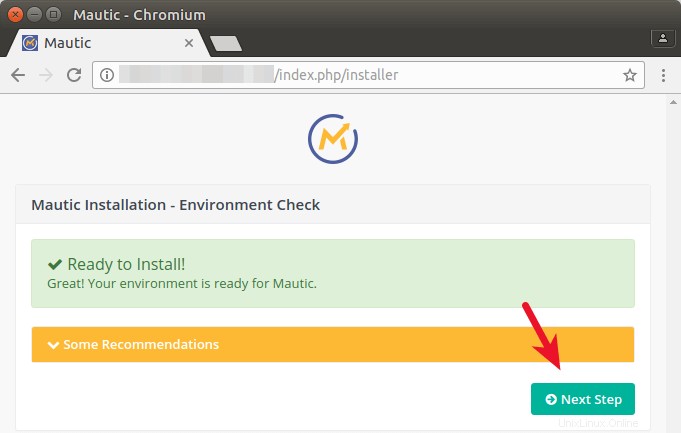
Ingrese los detalles de la base de datos MariaDB/MySQL.
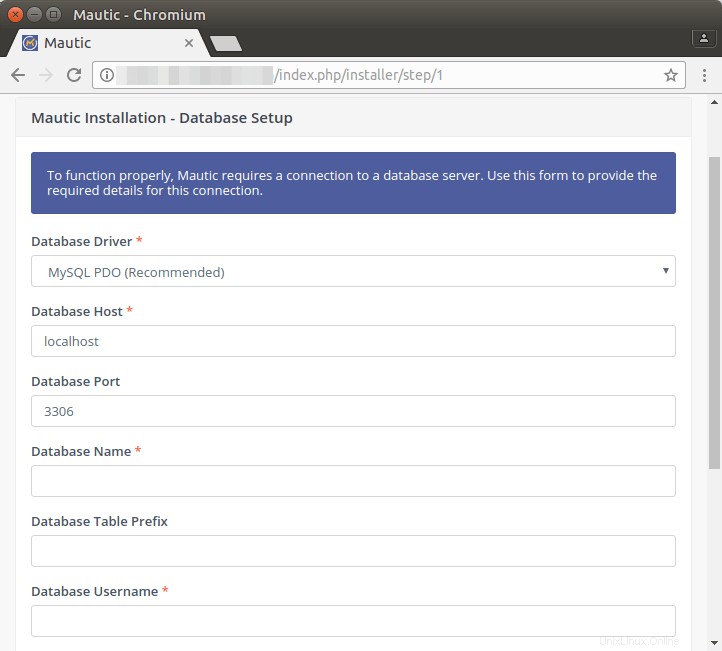
Y crea un usuario administrador para tu instalación de Mautic
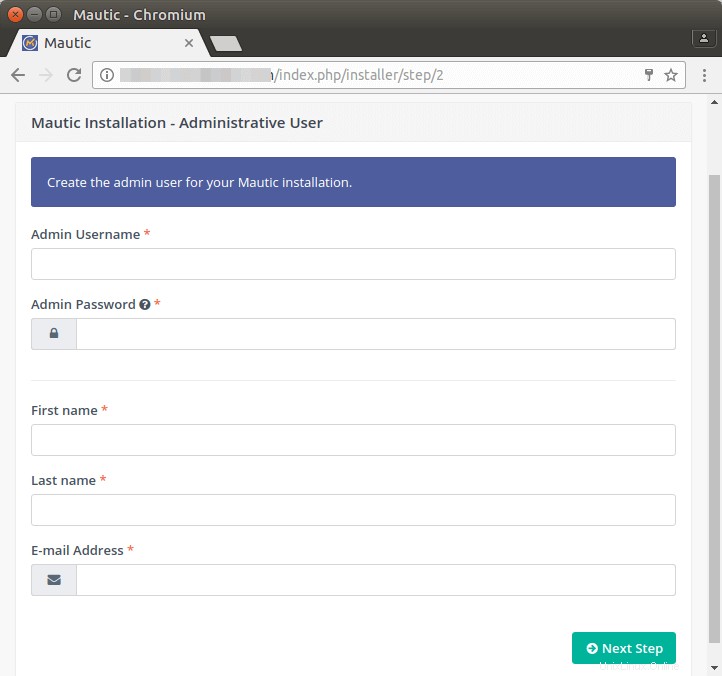
Configure los ajustes de correo electrónico. Tenga en cuenta que tiene muchas opciones en el transporte de correo. Puede usar PHP Mail, sendmail o Gmail o integrar Mautic con servicios de correo electrónico de terceros como Mailjet, Mandrill, Sendgrid, Amazon SES. Estas configuraciones siempre se pueden cambiar después de la instalación en la página de configuraciones de Mautic.
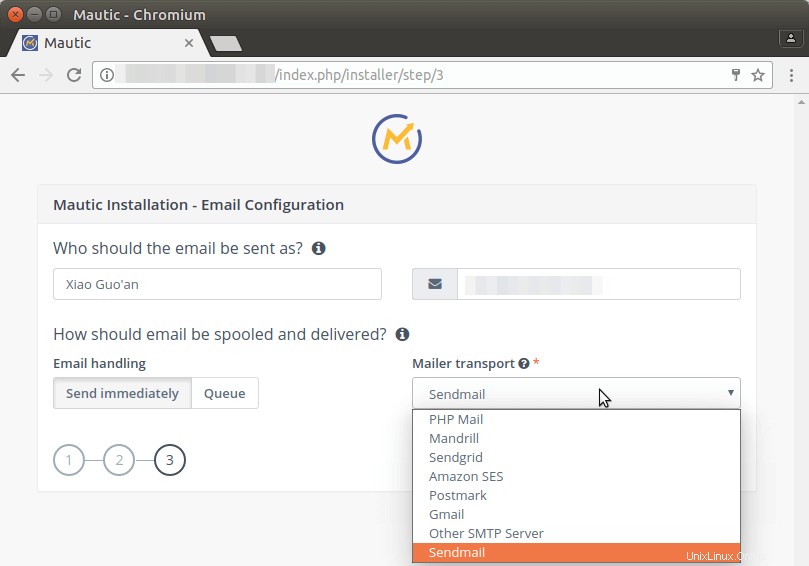
Una vez hecho esto, puede iniciar sesión en su plataforma de automatización de marketing de Mautic.
Panel de control del software de automatización de marketing de Mautic
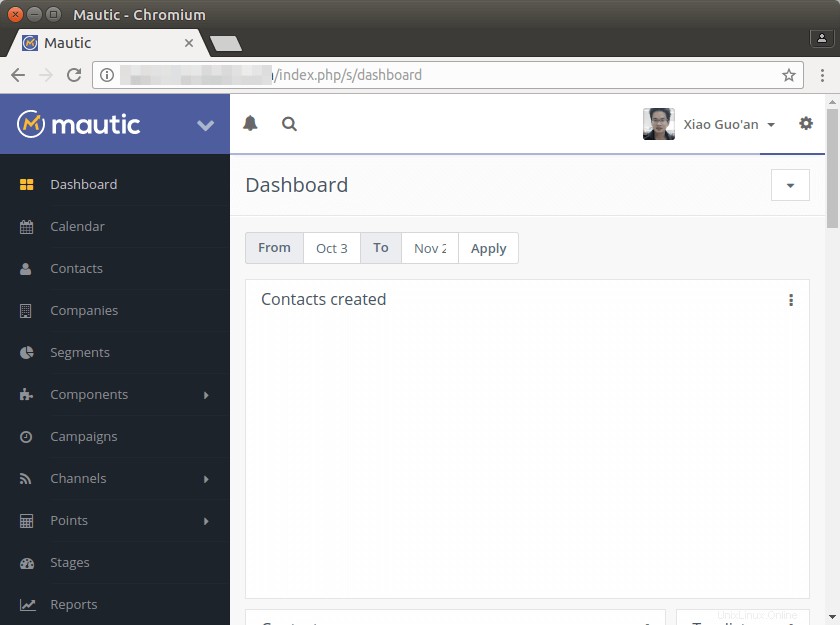
Si eligió usar sendmail u otro servidor SMTP para enviar correos electrónicos a sus clientes potenciales, puede consultar el siguiente tutorial que le muestra cómo configurar su propio servidor de correo electrónico.
- Cómo configurar fácilmente un servidor de correo completo en Ubuntu 16.04 con iRedMail
Y si se produjo un error interno del servidor 500, consulte los registros de Mautic, que se pueden encontrar en /web-root-path/app/logs/ directorio. Después de instalar mautic, es posible que desee consultar la guía de inicio de Mautic para agregar trabajos cron, descargar la base de datos del servicio de búsqueda de IP e instalar el JavaScript de seguimiento.
¡Eso es todo! Espero que esta guía de instalación de Mautic le haya ayudado a instalar el software de automatización de marketing de Mautic en Ubuntu 16.04 con LAMP o LEMP. Como siempre, si encuentra útil esta publicación, suscríbase a nuestro boletín gratuito o síganos en Google+, Twitter o me gusta en nuestra página de Facebook.